Saat ini, Gmail menjadi suatu layanan email yang paling banyak digunakan banyak orang. Selain gratis dan cepat, Gmail juga menyediakan fitur-fitur dengan kemampuan yang powerfull. Tak heran, Gmail terus mengembangkan fitur-fitur untuk memudahkan para penggunanya. Salah satu fiturnya adalah “Forward Email”. Apa itu ?
Forward email merupakan fitur yang memungkinkan pengguna untuk mengirim kembali pesan yang masuk kepada alamat email yang lain. Lebih mudahnya, forward email sama dengan menyalin pesan ke berbagai alamat yang diinginkan. Fitur ini pastinya sangat dibutuhkan bagi Anda untuk membagi file penting kepada kolega dengan sangat mudah tanpa harus menulisnya ulang. Lalu, bagaimana cara untuk melakukan forward email di Gmail?
Sebenarnya, melakukan proses forward email hampir sama dengan mengirim email seperti biasa. Bedanya, email yang diteruskan akan terdapat lampiran mengenai dari mana asal email tersebut. Untuk mengetahuinya, simak penjelasannya berikut ini.
2 Cara Forward Email di Gmail
Dalam artikel kali ini, saya akan menjelaskan bagaimana cara meneruskan email menggunakan Gmail, baik di aplikasi Gmail sendiri ataupun melalui browser di PC.
1. Forward Email Melalui Aplikasi Gmail (Android)
Android memang sudah menyediakan aplikasi Gmail sebagai aplikasi bawaannya. Dengan begitu, Anda tetap dapat menikmati seluruh fitur Gmail tanpa harus membuka gmail melalui browser.
Salah satunya adalah fitur forward yang digunakan untuk meneruskan email ke alamat surel yang lain. Berikut ini merupakan langkah-langkah forward email melalui aplikasi Gmail.
1. Pertama, silakan buka aplikasi Gmail yang ada di smartphone Anda.
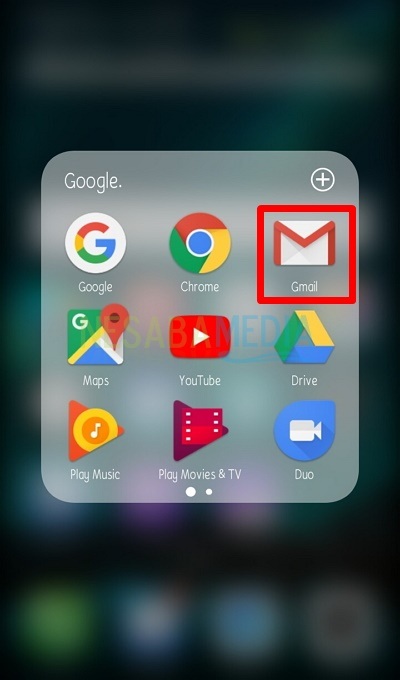
2. Selanjutnya, buka email yang akan Anda teruskan.
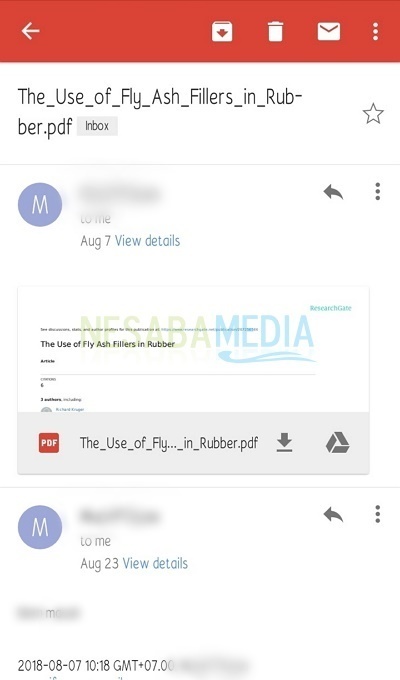
3. Di sebelah kanan email terdapat icon titik tiga, tap icon tersebut dan pilih opsi Forward untuk memulai meneruskan email.
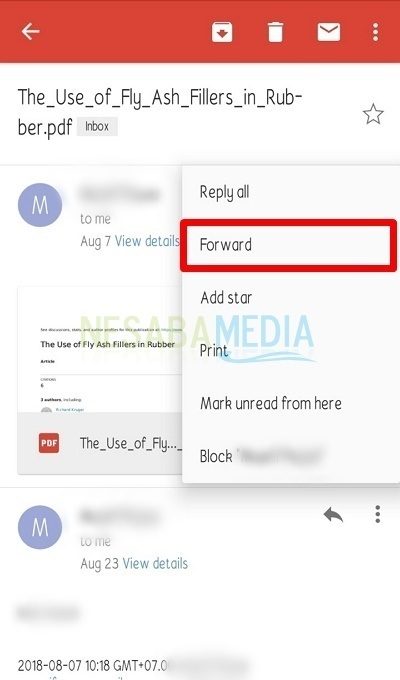
4. Setelah itu, isi alamat penerima pada kolom To yang akan menerima email yang diteruskan. Kemudian, klik icon berikut untuk mengirim email.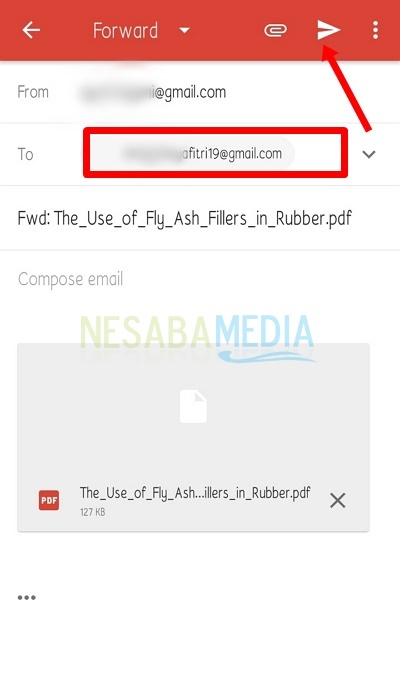
2. Forward Email Melalui Browser (PC / Laptop)
Untuk berikutnya, saya akan menjelaskan cara meneruskan email melalui browser yang terdapat di PC atau laptop Anda. Disini, saya menggunakan Chrome sebagai web browsernya.
1. Silakan buka browser Chrome yang terdapat pada laptop Anda.
2. Ketikkan Gmail pada kolom Search box.
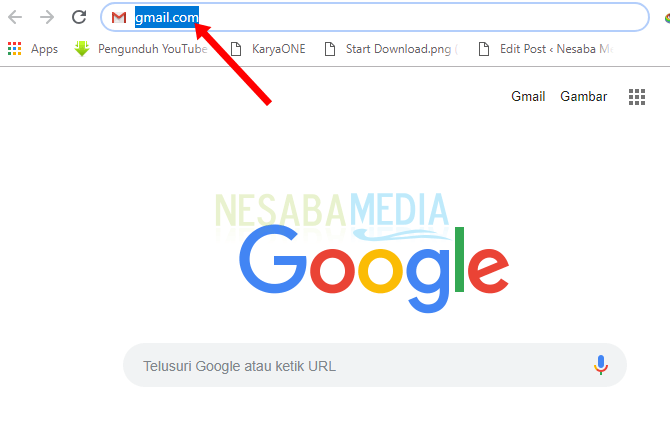
3. Login akun Gmail sesuai dengan username dan password Anda yang aktif.
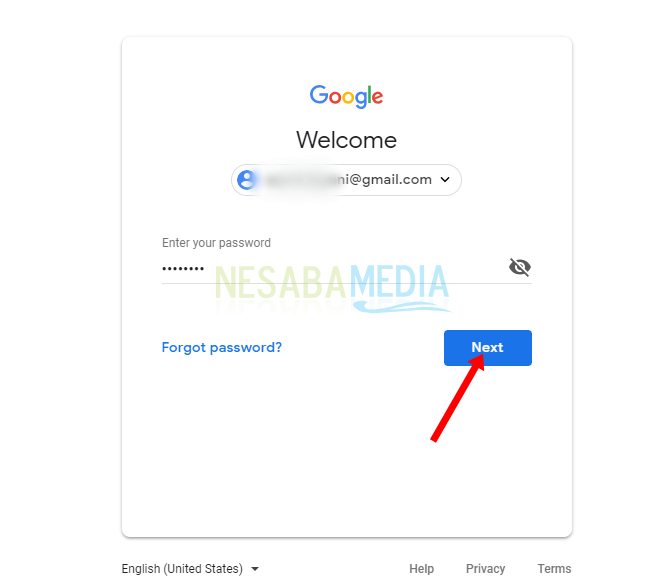
4. Setelah itu, Anda berhasil masuk ke halaman Gmail. Lakukan hal yang sama seperti sebelumnya, yaitu memilih email yang akan Anda teruskan.
5. Apabila email sudah terbuka, dibagian header email tepatnya pojok kanan terdapat icon titik tiga. Klik icon tersebut. Lalu, pilh opsi Forward.
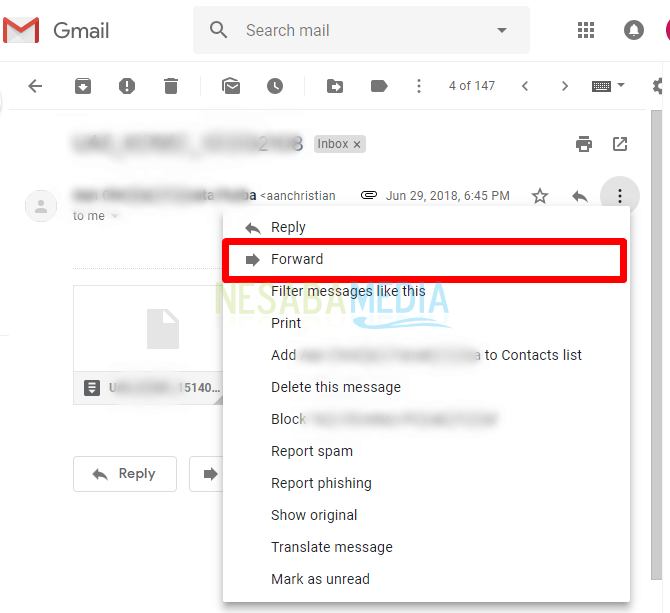
6. Anda akan diarahkan ke halaman pengiriman email. Masukkan alamat penerima email tersebut. Dan klik Send untuk mengirim email.
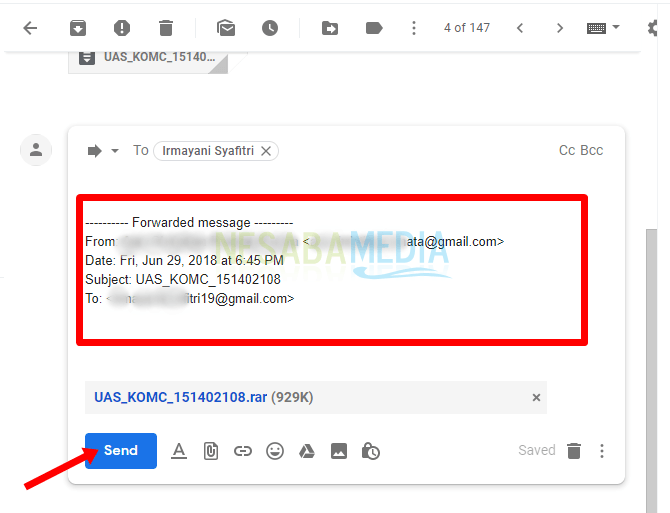
Penerima yang menerima email tersebut akan mengetahui bahwa email tersebut merupakan email yang telah diteruskan (forwarded) kepadanya. Anda juga dapat menambahkan beberapa alamat surel penerima pesan sekaligus tanpa harus mengirimnya satu per satu.
Itulah cara yang bisa Anda lakukan untuk meneruskan (forward) email menggunakan Gmail, baik itu melalui aplikasi Gmail ataupun browser di PC. Semoga artikel diatas bermanfaat bagi Anda dan terus pantau Nesabamedia untuk memperoleh informasi dan pengetahuan lainnya.
Editor: Muchammad Zakaria
Download berbagai jenis aplikasi terbaru, mulai dari aplikasi windows, android, driver dan sistem operasi secara gratis hanya di Nesabamedia.com:

Hargai setiap waktu yang dimiliki







